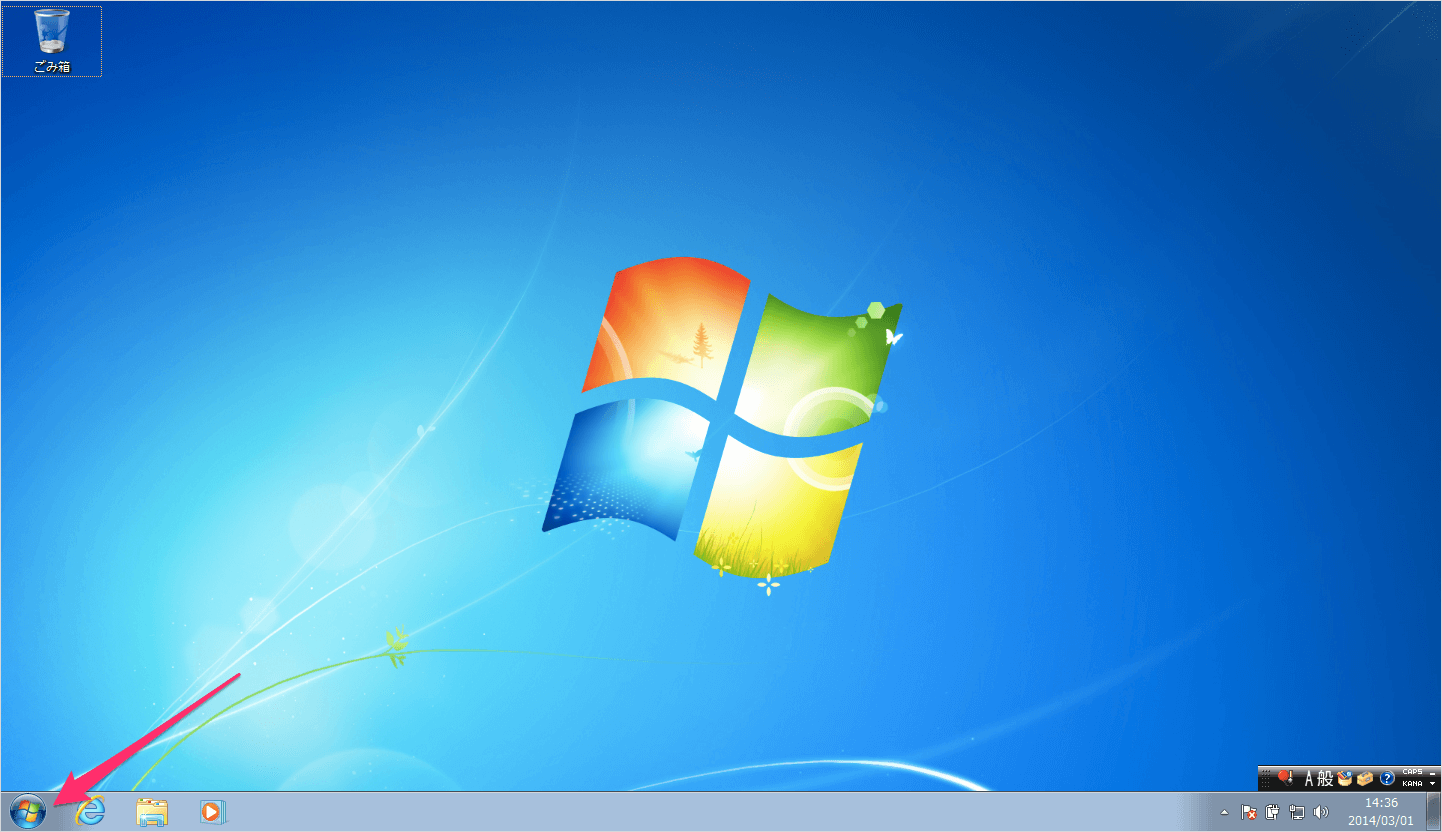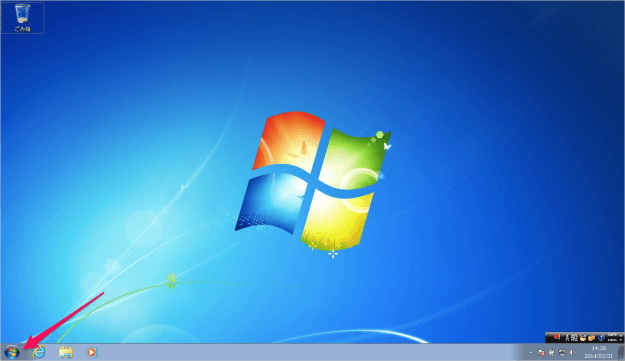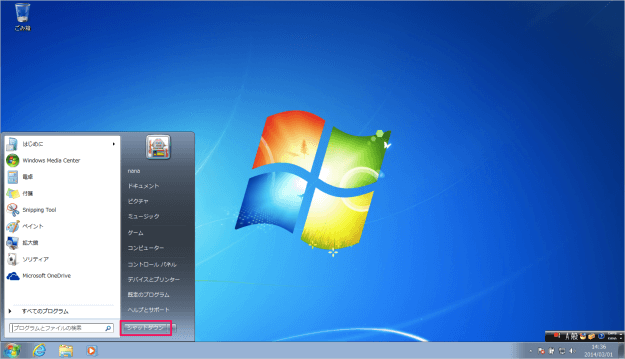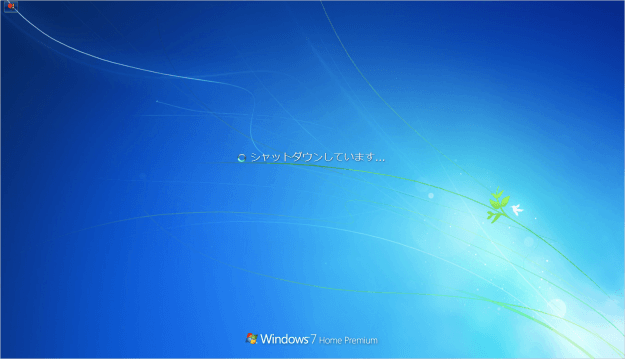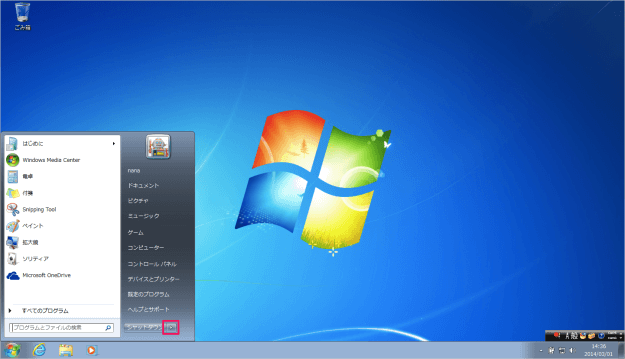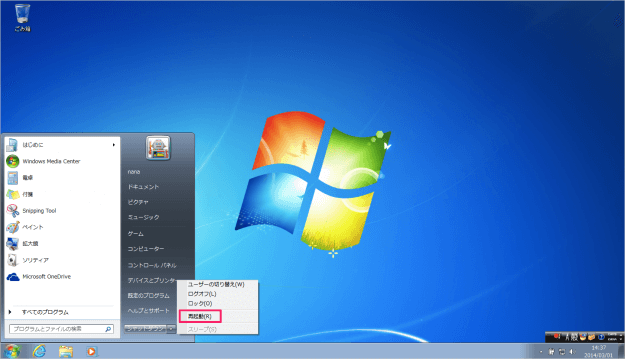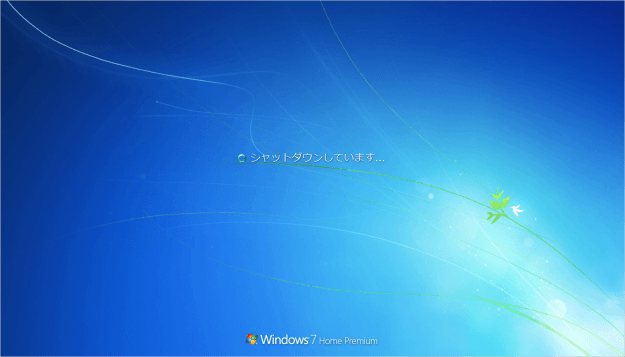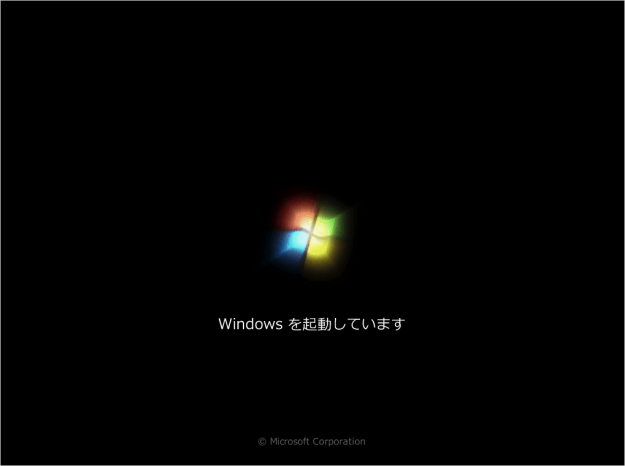目次
Windows7 のシステムをシャットダウン・再起動する方法を紹介します。
ここでは Windows7 のシステム起動を停止する「シャットダウン」、Windows7 を停止 → 起動する「再起動」を行う方法を紹介します。
シャットダウンや再起動は、ほぼ毎日行います。しっかりと操作方法を確認しておきましょう。
シャットダウン
Windowsデスクトップの左下にある「スタートボタン」をクリックします。
クリックすると Windowsスタートメニューが表示されるので、その中からシャットダウンをクリックします。
しばらくすると、画面が真っ暗になります。これでシャットダウン完了です。
再起動
次はシステムの再起動方法をみていきます。
Windowsスタートメニューを表示し、「シャットダウン」の右隅にある「▷」をクリックします。
クリックすると、メニューが表示されるので「再起動」をクリックします。
シャットダウンが終了するとWindows の起動がはじまります。
しばらくするとユーザーのサインイン画面が表示されるでしょう。これで Windows の再起動は完了です。
Windows7の使い方
※ Windows 11 でシャットダウン・再起動する方法はこちらをご覧ください。
Windows 11 シャットダウンする方法
Windows 11 再起動する方法
※ Windows 10 でシャットダウン・再起動する方法はこちらをご覧ください。
Windows 10 シャットダウンする方法
Windows 10 再起動する方法